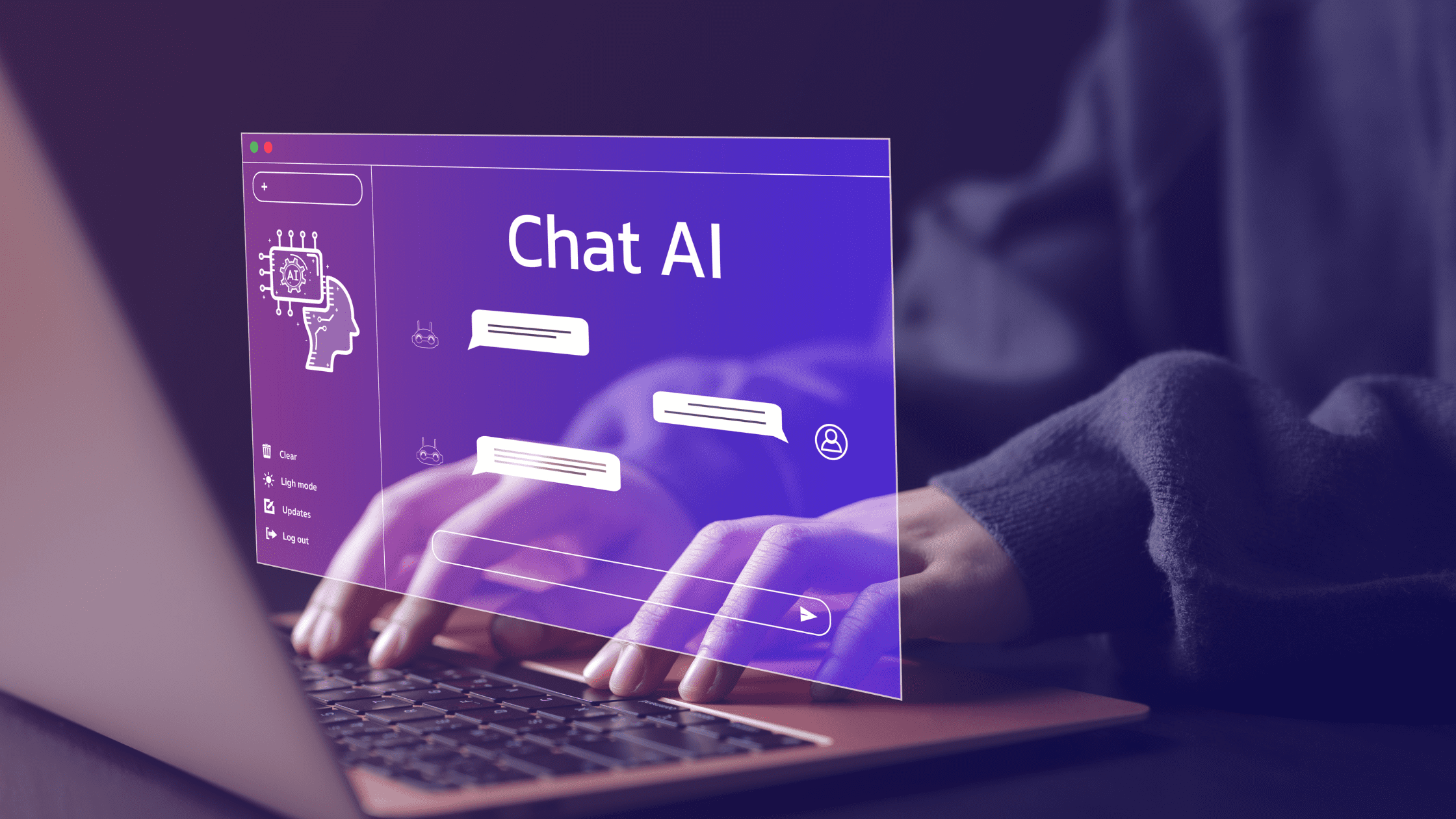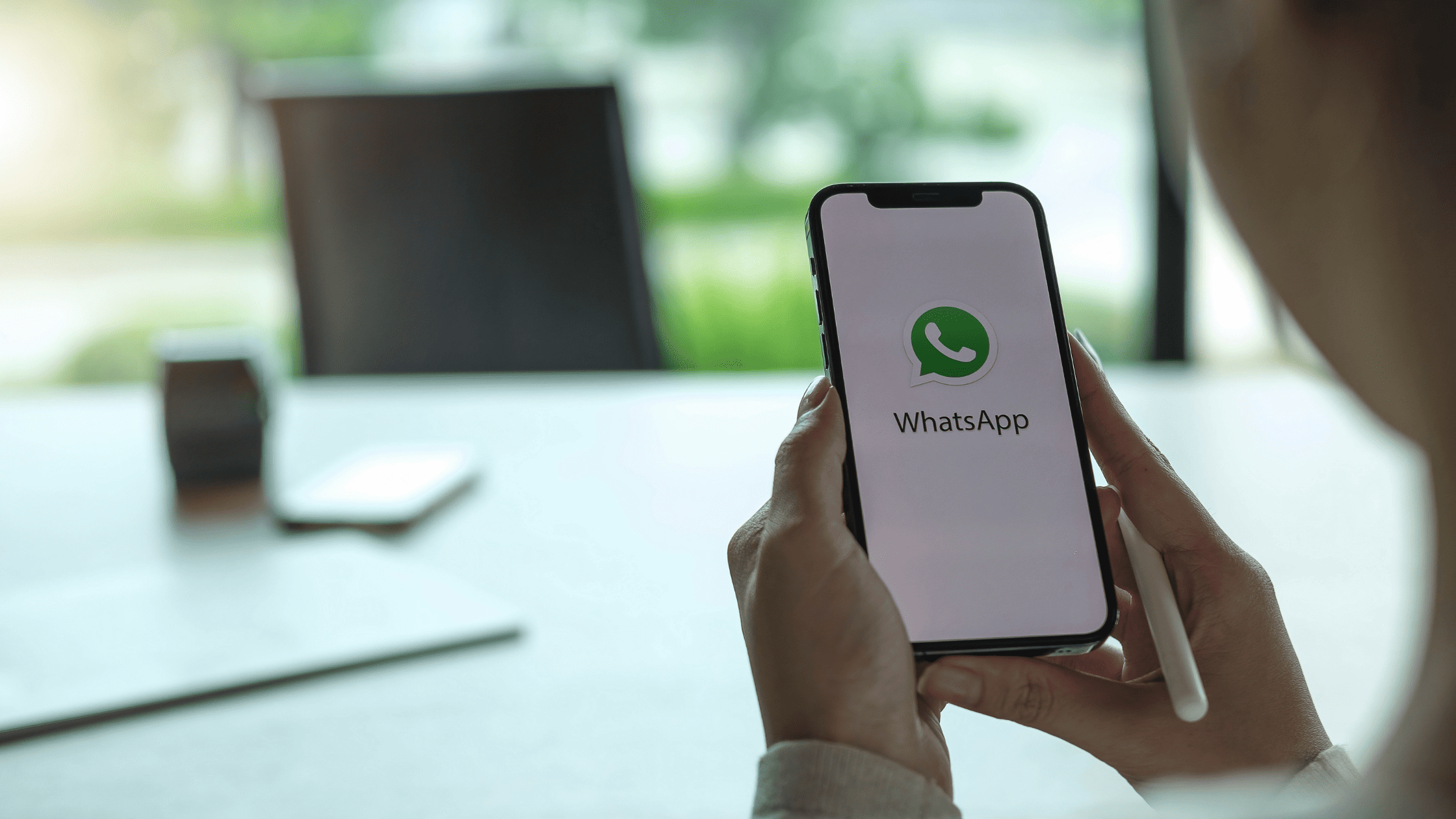Por Que Utilizar Mensagens Pré-Definidas?
As mensagens pré-definidas são mensagens que você define como padrão no sistema, sua principal funcionalidade é agilizar o atendimento com o seu cliente.
Dessa forma, ao utilizar essas mensagens durante uma conversa você poderá selecioná-las e responder o seu cliente com mais rapidez, tornando o processo de atendimento mais eficiente e economizando seu tempo.
Áudios, Mídias e Textos: Recursos do Whatsflow
O Whatsflow oferece uma funcionalidade especial: além de mensagens de texto pré-definidas, você também pode criar mensagens de áudio e mídia para facilitar os disparos em massa.
Em resumo, os envios em massa são mensagens padronizadas enviadas para um grupo de contatos, utilizando as mensagens pré-definidas.
Como Utilizar as Mensagens Pré-Definidas?
Primeiramente, as mensagens pré-definidas são utilizadas dentro da plataforma em duas situações: Envios em Massa e no Chat de atendimento.
- Integração com Envio em Massa
Os envios em massa resumem-se ao envio de mensagens padronizadas para um grupo de contatos, utilizando as mensagens pré-definidas (consulte: Envios em Massa).
Compreender completamente o funcionamento dessa funcionalidade é crucial para esses envios.
Obs: Nos envios em massa é possível utilizar áudios e mídias.
- Chat de Atendimento
Utilizar as mensagens pré-definidas dentro do Chat, possibilita mais agilidade ao contatar seus clientes.
Obs: Dentro do chat de atendimento não é possível utilizar áudios e mídias. Deve-se usar apenas textos.
Aqui Está um Tutorial para Você a Utilizar essa Ferramenta!
Passo a Passo:
1. Criar "Mensagens Pré-Definidas"
Primeiramente, acesse Mensagens pré-definidas no menu lateral esquerdo.
Em seguida, clique em “Criar nova mensagem” no canto superior direito da tela
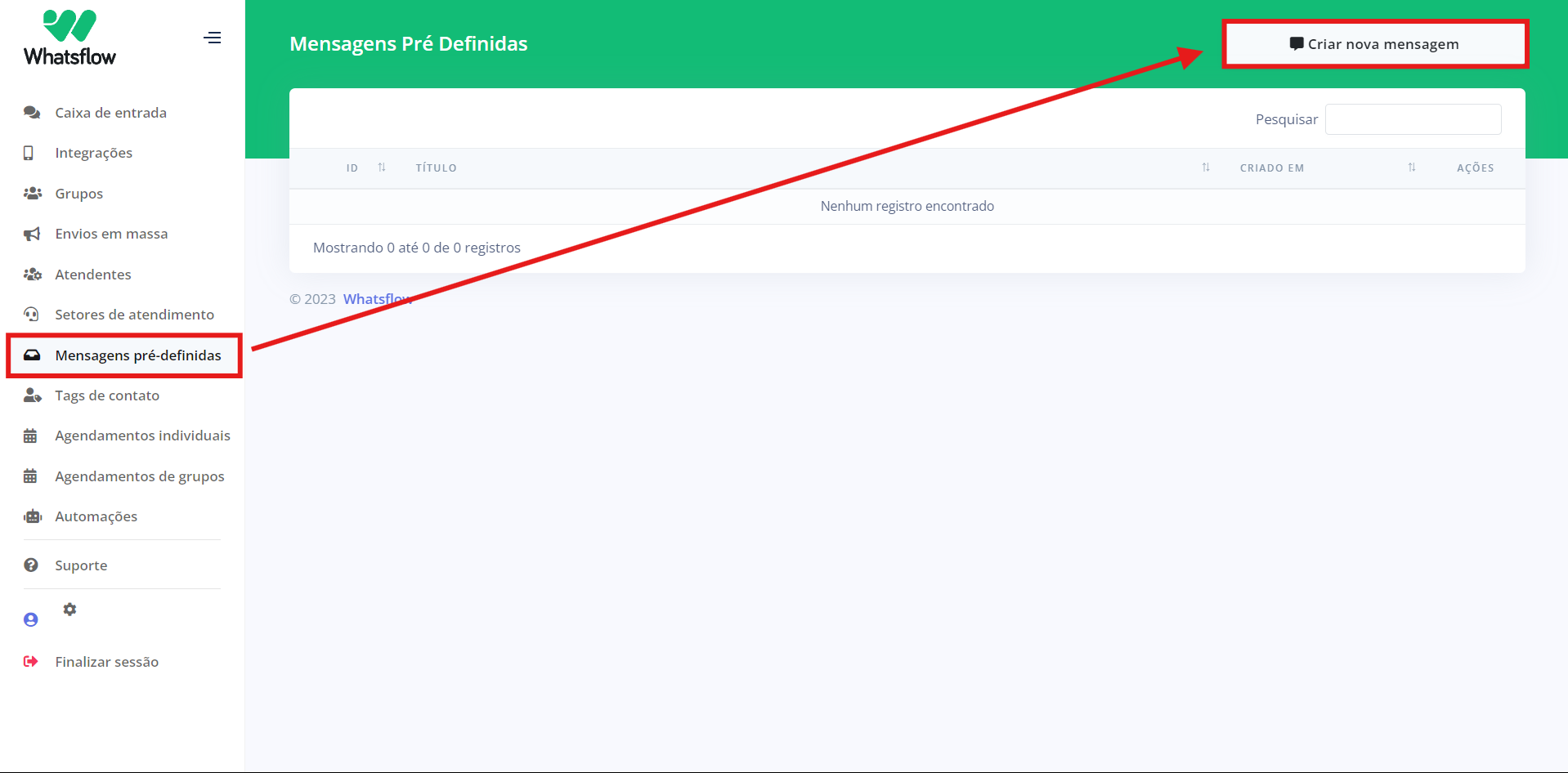
2. Título Para a Mensagem Pré-Definida
Agora, é a hora de criar sua mensagem!
Antes de tudo, o primeiro passo na criação de mensagens é colocar um título (apenas para identificação). A dica é colocar de acordo com o que está escrito na mensagem.
Por exemplo: se a mensagem é um bom dia, o título da mensagem pode ser “Bom dia”. (o cliente não verá o título da mensagem).
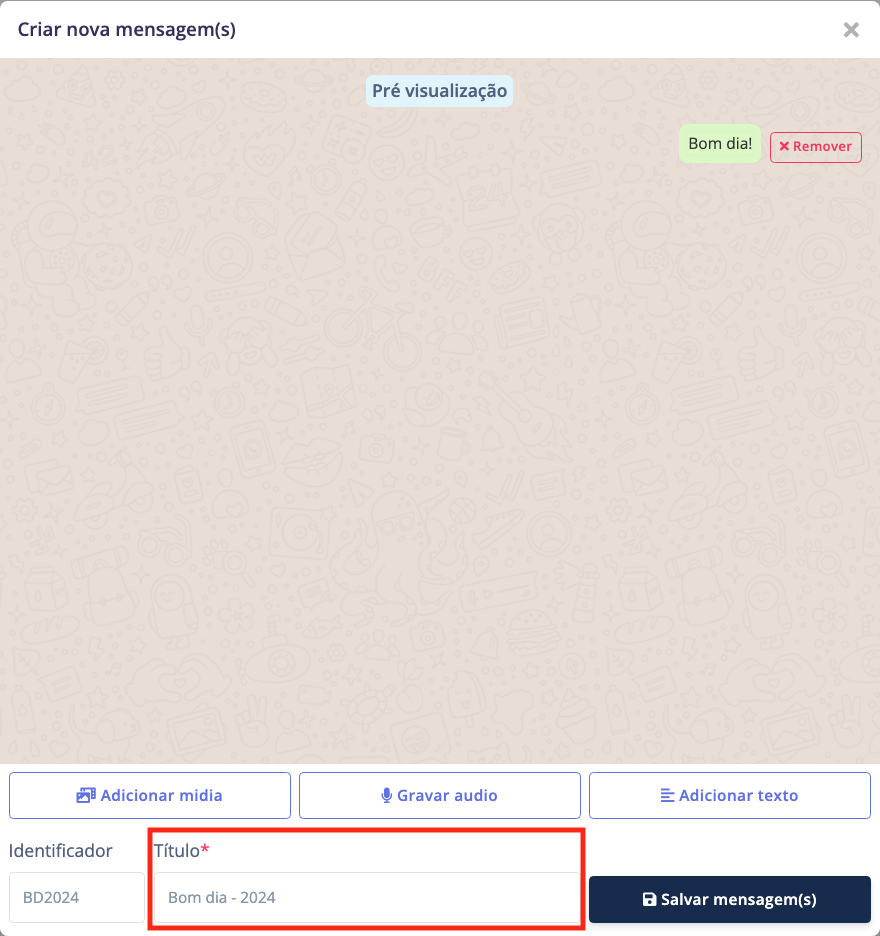
3. Texto da Mensagem Pré-Definida.
Para criar sua mensagem de texto, você deve clicar em “Adicionar texto” e em seguida, escrever suas mensagens padrão, lembrando que você pode adicionar mais de um texto por mensagem apenas se for utilizar em envios em massa, como no exemplo abaixo:
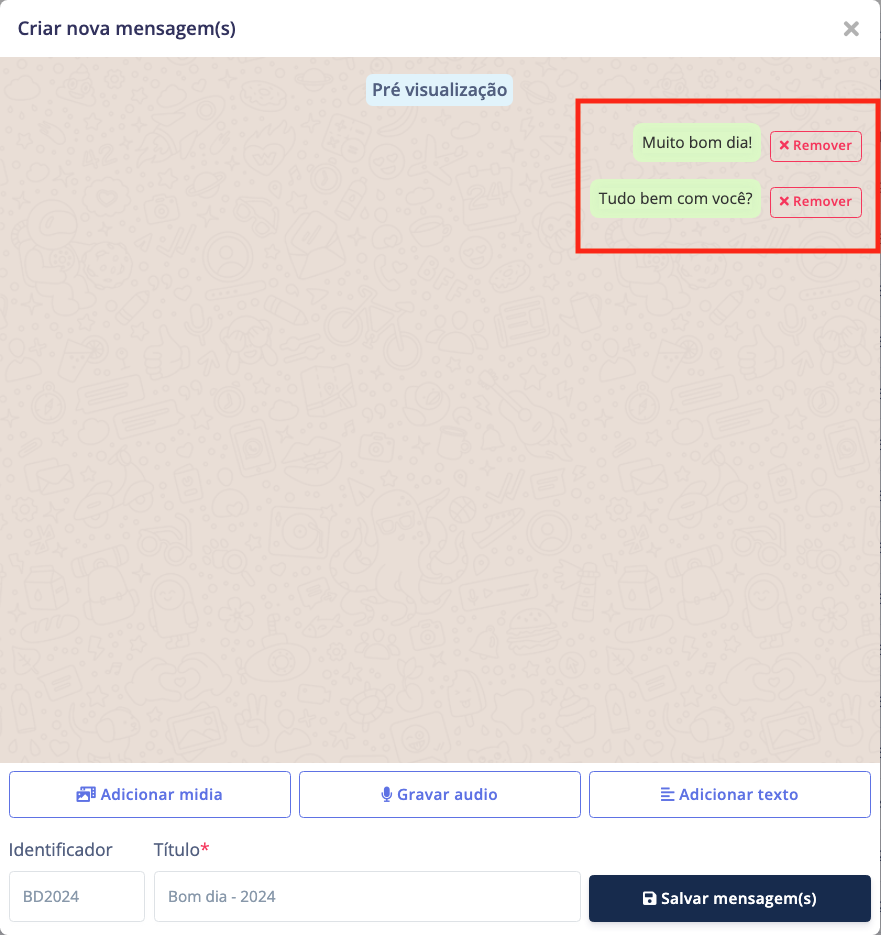
OBS: No caso de utilizar no chat de atendimento, a mensagem pré-definida devem ser apenas em um único texto e sem áudios e sem mídias. Caso contrário a mensagem não aparecerá no chat de atendimento.
4. Áudio Pré-Definido.
Além das mensagens de texto, você pode enviar mensagens de áudio gravadas. Os áudios ficam salvos no sistema.
Portanto, ao enviar um áudio pré-definido, o cliente receberá um áudio como se você tivesse enviado especialmente para ele e receberá como se o áudio fosse gravado na hora.Para gravar seu áudio, clique no botão “Gravar áudio“. Feito isso, você pode clicar no botão verde para confirmar o áudio, ou no vermelho para cancelar.
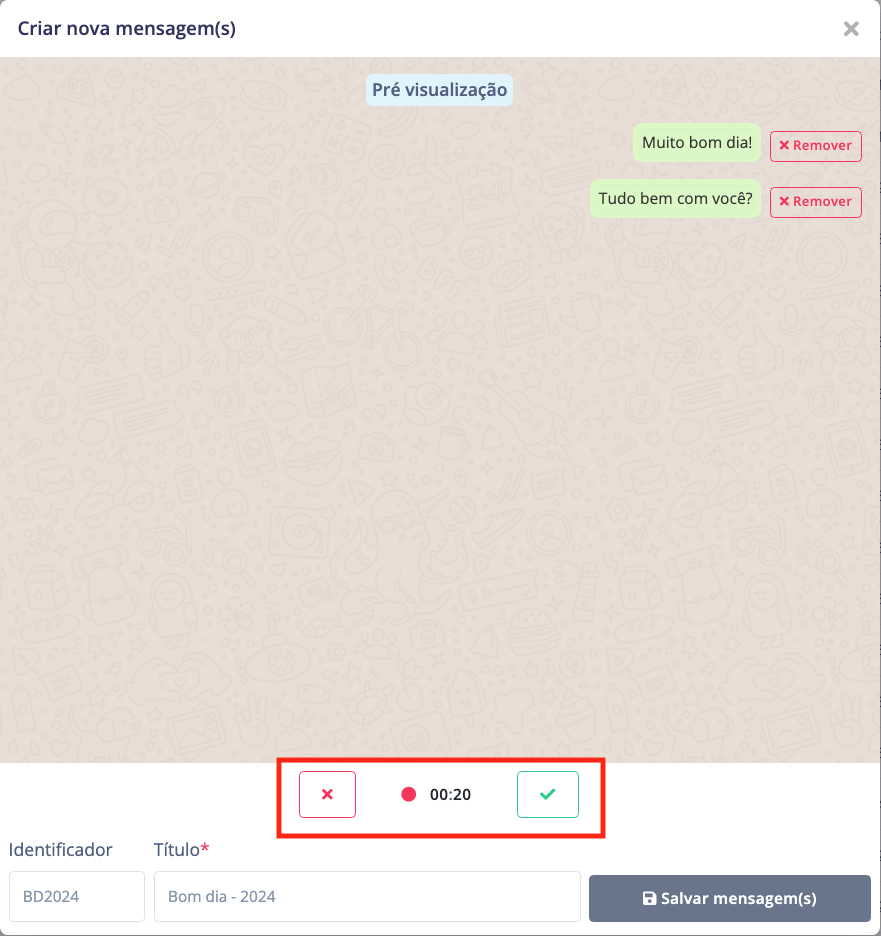
5. Adicionar Mídias (Vídeos, Áudios e Fotos).
Além disso, outro tipo de mensagem que você pode incluir na sua mensagem pré-definida, são as mídias (vídeos, áudios e fotos). Para isso, na mesma janela, você deve clicar em “Adicionar mídia“, e na tela seguinte, você pode optar em, ou clicar no quadro e escolher as mídias, ou arrastar as mídias para o quadrado. Depois, clicar em “+Adicionar“
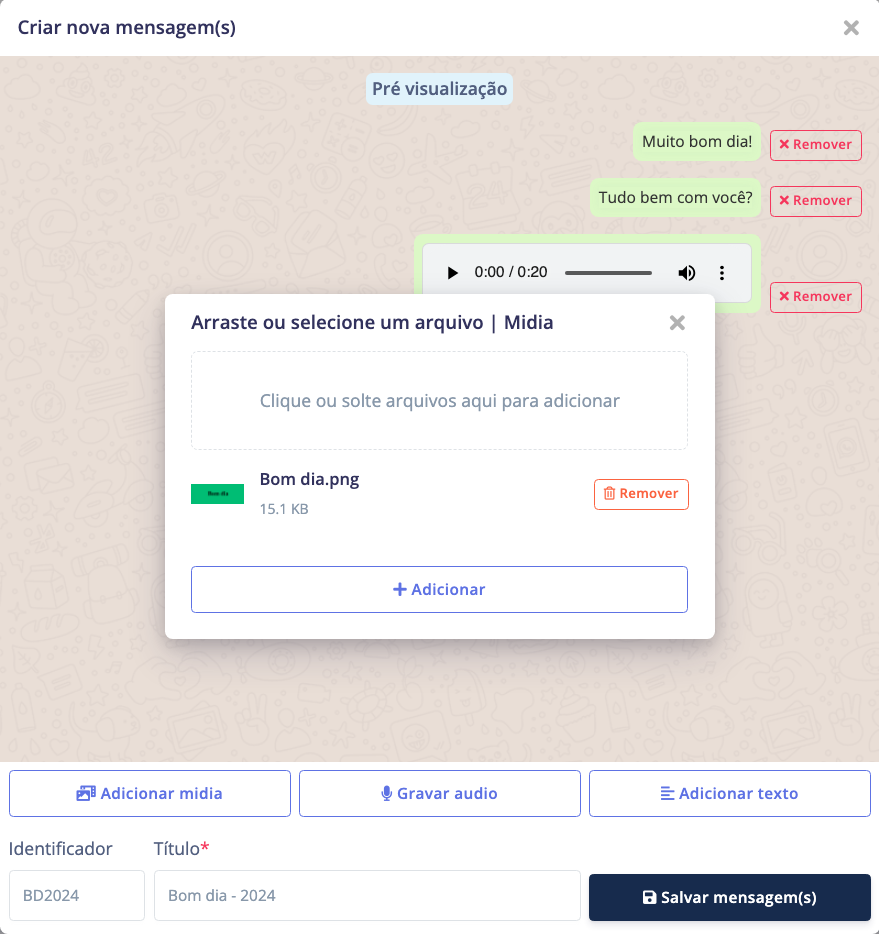
OBS: No caso de envio de mídia de áudios, a pessoa que receber sua mensagem, também receberá como se o áudio fosse gravado na hora!
6. Salvar Mensagem
Em seguida, para finalizar sua mensagem pré-definida, basta clicar em “Salvar mensagem“.
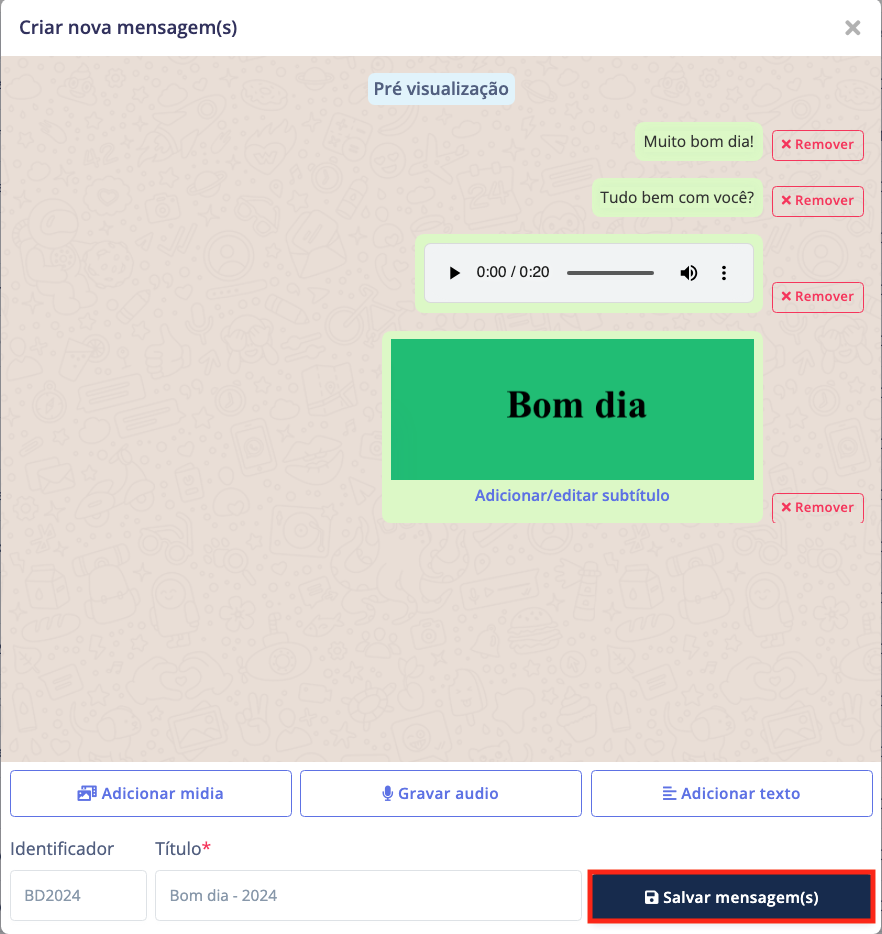
Utilizar as Mensagens Pré-Definidas no Chat
Logo após criar sua mensagem pré-definidas, já pode utilizá-la no chat e nos envios em massa!
Para utilizar no chat, você deve ir até o chat do contato que deseja enviar a mensagem, e no espaço de digitar, escrever “/r“, como no exemplo abaixo.
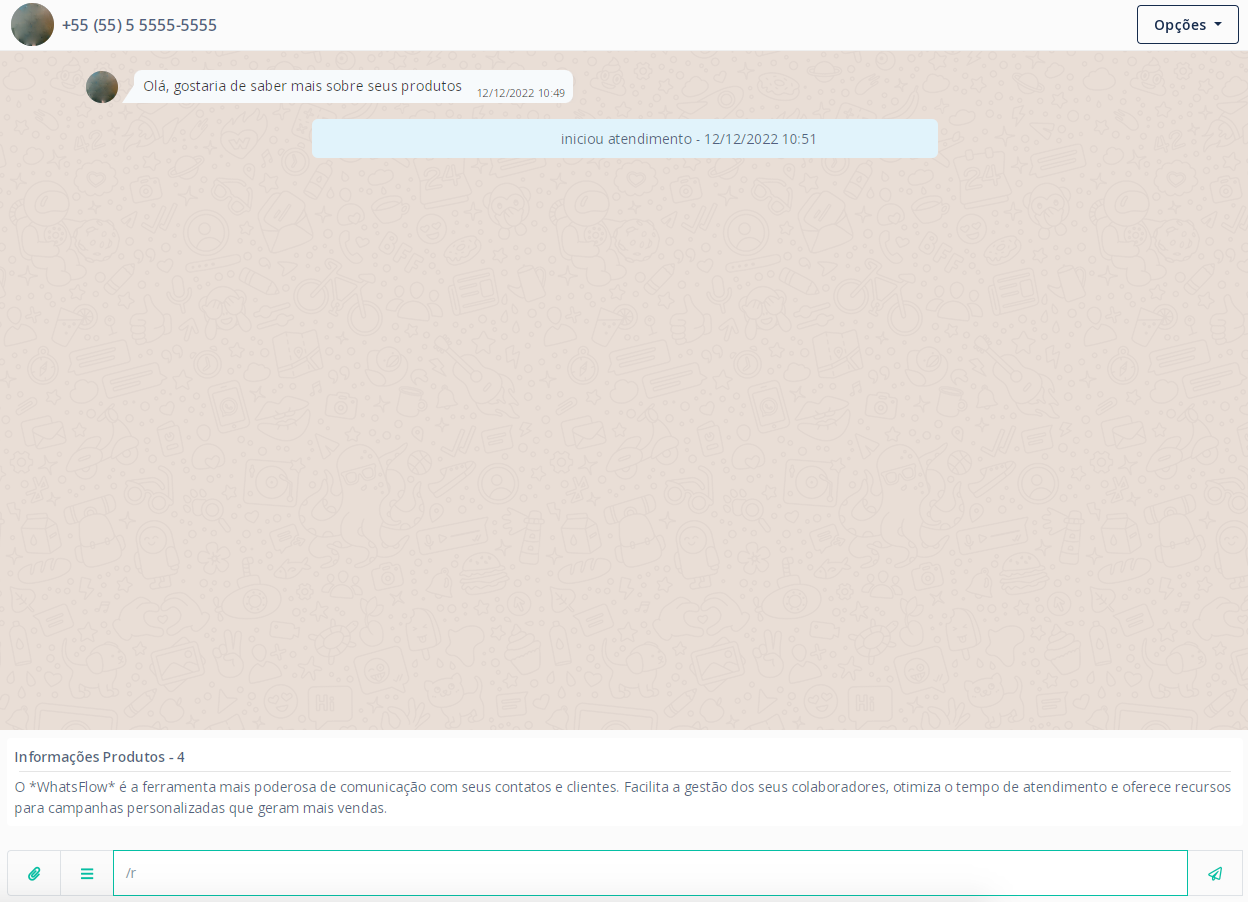
Caso você tenha muitas mensagens pré-definidas, você pode escrever “/r + Nome da tag“, para achá-la com mais facilidade.
Clique sobre a mensagem, e ela já estará pronta para ser enviada!
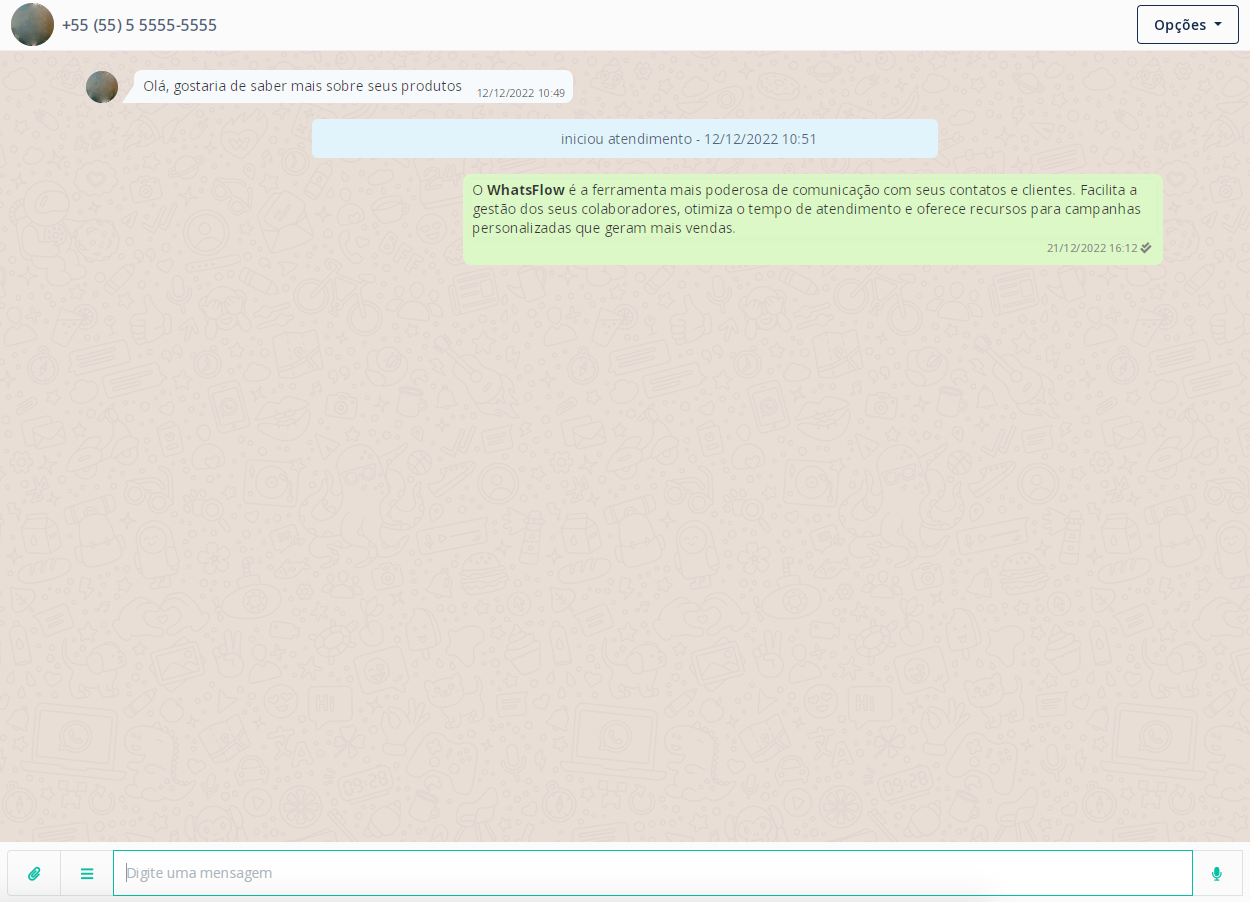
Para utilizar nos envios em massa, temos um artigo exclusivo sobre esse tema, você poderá visualizar o artigo no seguinte link: Envio em massa.
Solução de Problemas
Em conclusão, se surgir alguma dúvida sobre as Mensagens Pré-Definidas, sinta-se à vontade para nos enviar uma mensagem no suporte.
Envie-nos sua mensagem para (55) 43 9634-5646.